荣耀7i怎么截图?2种华为荣耀7i截屏方法图解
摘要:荣耀7i在昨天下午已经正式发布了,作为荣耀首款可翻转摄像头智能手机,主打拍照,同时侧面指纹识别按键,两大亮点备受关注。那么对于后期如果准备入...
荣耀7i在昨天下午已经正式发布了,作为荣耀首款可翻转摄像头智能手机,主打拍照,同时侧面指纹识别按键,两大亮点备受关注。那么对于后期如果准备入手这款手机用户说,华为荣耀7i怎么截图呢?针对小白网友们的问题,接下来查字典教程网小编就为大家抢先为大家分享一下荣耀7i截屏方法,一起来看看吧。

荣耀7i截图方法一:组合快捷键截图
荣耀7i是一款安卓智能手机,而安卓智能手机作为常见的截屏方法是利用【电源键】+【音量-键】。具体的操作步骤是,按住荣耀7i的【电源键】和【音量-键】一起按住几秒,当看到屏幕闪一下便可截屏成功,如下图所示:

注:荣耀7i的电源键以及音量键均位于机身右侧。
荣耀7i截图方法二:下拉菜单快捷开关截屏
由于荣耀7i运行的是EMUI 3.1系统,所以还有一种截屏方法就是下拉菜单进行截图,这和荣耀6以及荣耀7的截图方法是一样的,用手指将屏幕向下滑动一下看到【截屏】字样点击一下便可截图,如下图所示:
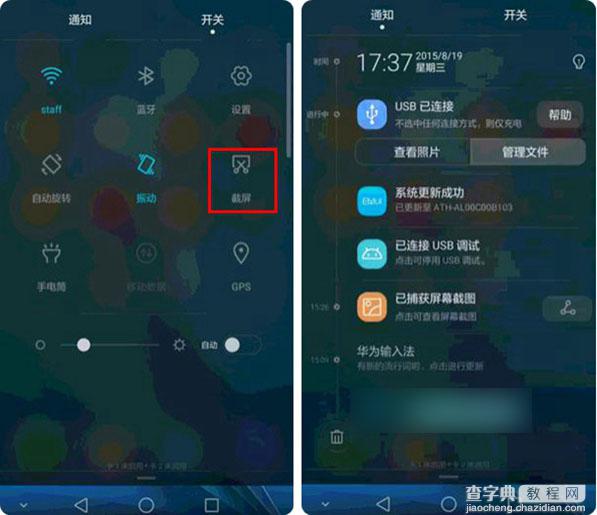
以上就是查字典教程网小编为大家带来的2种华为荣耀7i截屏的方法,方法操作都非常简单,截屏后的图片,可以在荣耀7i相册中找到。希望可以帮助到大家,大家如果还有疑问的话,可以给我们留言哦。我们会尽自己所能的为大家解答。谢谢大家一如既往的支持。
【荣耀7i怎么截图?2种华为荣耀7i截屏方法图解】相关文章:
